1、首先,我们需要打开Photoshop软件,笔者将以如下图所示的图片为例进行更改画布大小的演示。

2、我们首先需要在界面上边的菜单栏中,找到“图像”选项卡,并在图像选项卡中找到“画布大小”的选项卡,并点击进入。
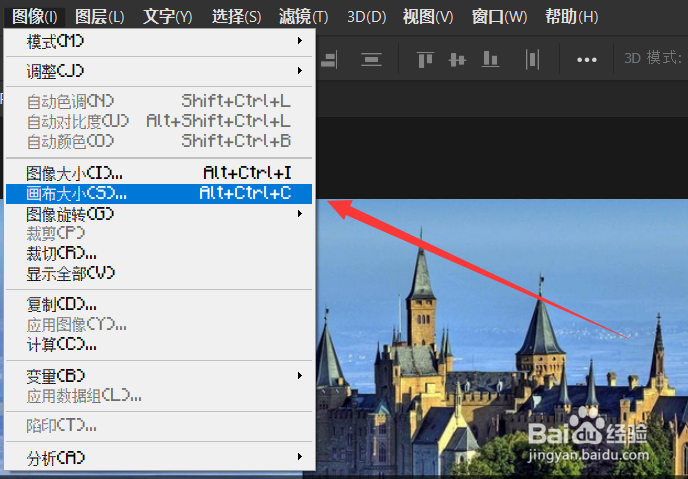
3、进入了画布大小的设置界面以后,我们可以发现可以对画布的高度与宽度进行设置。

4、在进行宽度和高度设置的时候,我们需要注意宽度和高度的单位设置,不同的单位最终呈现的效果是不同的。
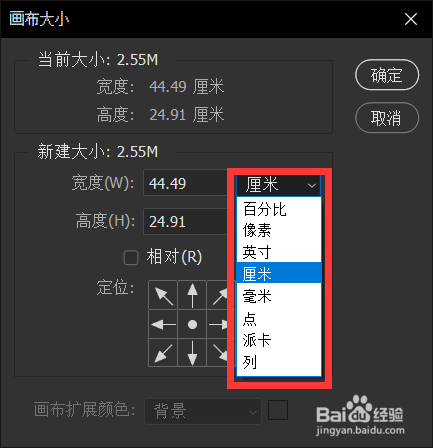
5、最后,我们可以对画布的位置进行定位,如果想要拓展画布的大小,则可以对此选项进行设置。

1、首先,我们需要打开Photoshop软件,笔者将以如下图所示的图片为例进行更改画布大小的演示。

2、我们首先需要在界面上边的菜单栏中,找到“图像”选项卡,并在图像选项卡中找到“画布大小”的选项卡,并点击进入。
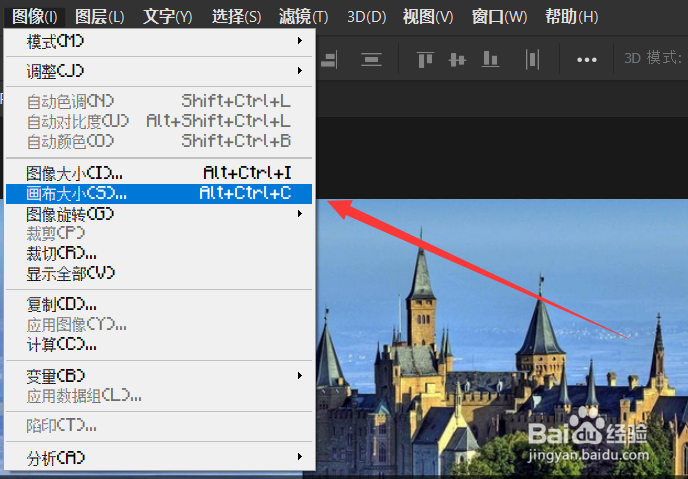
3、进入了画布大小的设置界面以后,我们可以发现可以对画布的高度与宽度进行设置。

4、在进行宽度和高度设置的时候,我们需要注意宽度和高度的单位设置,不同的单位最终呈现的效果是不同的。
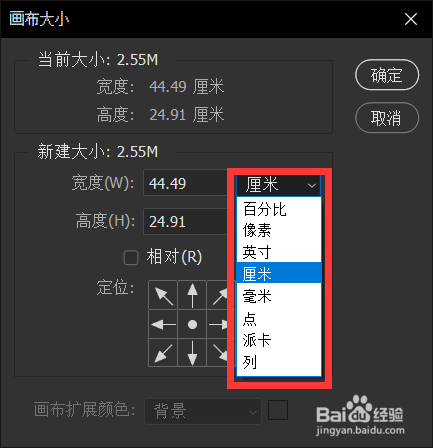
5、最后,我们可以对画布的位置进行定位,如果想要拓展画布的大小,则可以对此选项进行设置。
